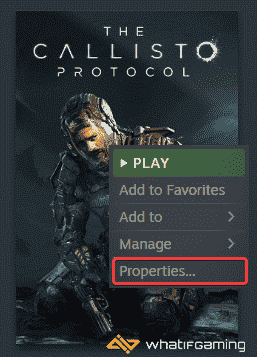Callisto Protokolü artık PC’de Buhar ve Epic Games Mağazası. Ayrıca tüm büyük mevcut ve yeni nesil konsollarda da mevcuttur. Oyun biraz zorlu ve görseller bunu telafi ediyor, ancak yetenekli bir PC’niz varsa oldukça çekici. Ne yazık ki oyun, diğer birçok Unreal Engine 4 sürümü gibi, ciddi takılma sorunlarından da muzdarip ve umarız bu sorunlar yakında giderilir. Başlatma Sırasında Callisto Protokolü Çökme Sorununu düzeltmek istiyorsanız, burada denemenizi önerdiğimiz birkaç şey var.
Başlatma Sırasında Callisto Protokolü Çökme Sorununu Düzeltme
Çoğu yeni PC sürümünün, Callisto Protokolü’nden farklı olmayan birkaç teknik sorunu vardır. Bazı kullanıcılar, oyunu başlatamadıklarını veya oyunun ilk açılıştan sonra çöktüğünü bildirdi. Bu genellikle oyunun sorunu değil, kullanıcının tarafında eksik veya bozuk bir şey. Bunu çözmek için aşağıdaki düzeltmeleri yapmanızı öneririz.
Oyun Dosyalarını Doğrulayın
Bu, herhangi bir PC başlığında sorun giderme için artık standart bir uygulamadır. Oyun indirilirken veya yüklenirken bir şeyler ters gitmiş olabilir ve oyun dosyalarının durumunu kontrol etmek önemlidir. Bunu hem Steam’de hem de Epic Games Store’da yapabilirsiniz.
Buhar
- Açık Buharve kitaplığınıza gidin
- sağ tıklayın Callisto Protokolü kitaplığında
- Tıklamak Özellikleri
- seçin YEREL DOSYALAR sekme
- Tıklamak Yerel dosyaların bütünlüğünü doğrulayın…
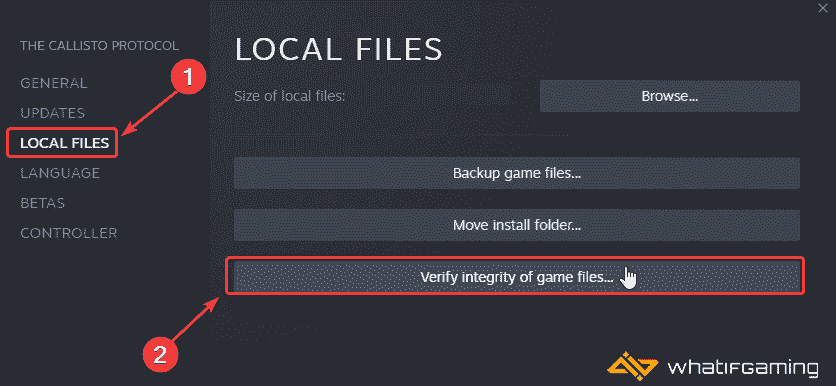 Oyun dosyalarının bütünlüğünü doğrulayın
Oyun dosyalarının bütünlüğünü doğrulayınBuna tıklamak bir tarama başlatır ve Steam oyun dosyalarınızı kontrol eder. Tamamlandıktan sonra, bozuk veya eksik olan her şeyi yeniden indirecektir.
Epic Games Başlatıcı
- aç senin Kütüphane Epic Games Başlatıcı’da
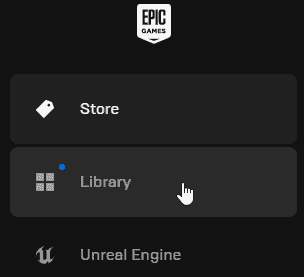
- Şimdi, tıklayın üç nokta bitişik, yanında Callisto Protokolü
- Burada, seçin Üstesinden gelmek
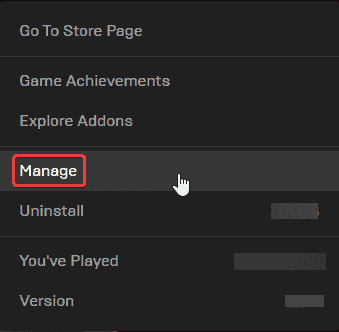 Üstesinden gelmek
Üstesinden gelmek- Tıkla Doğrulayın yanındaki düğme Dosyaları Doğrula
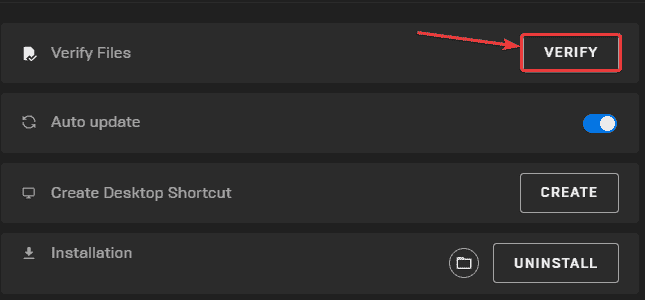
Steam gibi, Epic Games Launcher da oyun dosyalarınızı gözden geçirecek ve her dosyanın bütünlüğünü kontrol edecektir.
GPU Sürücülerinizi Güncelleyin
GPU’nuz için en son sürücülerin kurulu olduğundan emin olun. En yenilerini aşağıdaki linklerden alabilirsiniz.
Yazma tarihi itibariyle, ne NVIDIA ne de AMD, Callisto Protokolü için özel sürücüleri henüz yayınlamadı, bu nedenle, muhtemelen daha iyi performans ve optimizasyonlar için bu sayfaları kontrol etmeye devam etmek ve en yenilerini indirmek iyi bir fikirdir.
Düşük Uçlu Bilgisayarlarda Ayarları Kısın
Minimum gereksinimlerin biraz altındaysanız, ayarlarınızı düşürmek iyi bir fikirdir. Düşük VRAM’iniz oyun sırasında çökmelere neden olabilir. Daha düşük bir ön ayar deneyin ve bunun yardımcı olup olmadığına bakın.
DirectX ve Visual C++ Yeniden Dağıtılabilir Dosyalarını Güncelleyin
Hem DirectX hem de Visual C++ Yeniden Dağıtılabilir Dosyalarının en son sürümde olduğundan emin olun.
Windows’unuzu güncelleyin
Çoğu modern PC oyununun çalışması için bile belirli bir Windows sürümü gerekir, bu nedenle güncellemeleri kontrol etmek ve yüklemek iyi bir fikirdir.
- Windows Arama’da “ yazınGüncelleme”ve üzerine tıklayın Güncellemeleri kontrol et
- Bu sizi şuraya götürecektir: Windows güncelleme bölümüne gidin ve en son sürümde olduğunuzdan emin olabilirsiniz.
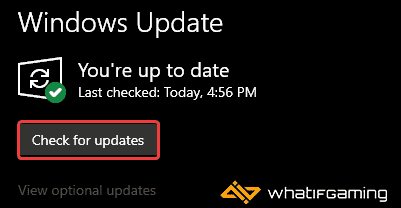 Windows güncelleme
Windows güncellemeOyunu Yönetici Olarak Çalıştırın
Windows tarafından hiçbir şeyin oyuna müdahale etmemesi için oyun yöneticisi ayrıcalıkları vermek iyi bir fikirdir. Bu genellikle bir sorun değildir, ancak yine de deneyebilirsiniz.
- Açık Buhar ve sonra kitaplığınız
- Burada, sağ tıklayın Callisto Protokolü
- Tıklamak Üstesinden gelmek
- Ardından seçin Yerel dosyalara göz atın
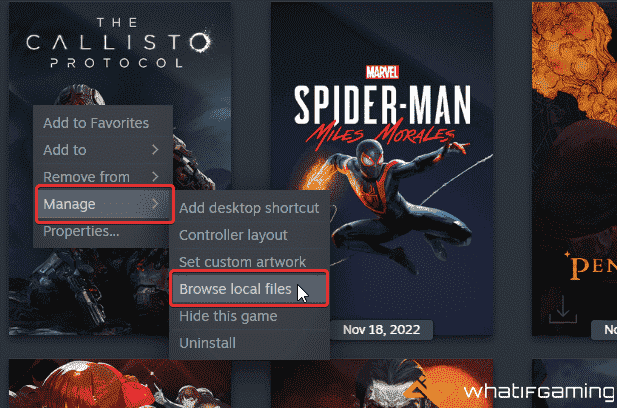 Callisto Protokolü Yerel dosyalara göz atın
Callisto Protokolü Yerel dosyalara göz atın- Bu sizi konuma götürecektir Callisto Protokolü yüklü
- üzerine sağ tıklayın yürütülebilir ve seç Özellikleri
- Tıkla Uyumluluk sekme
- Kontrol “Bu programı yönetici olarak çalıştırın“
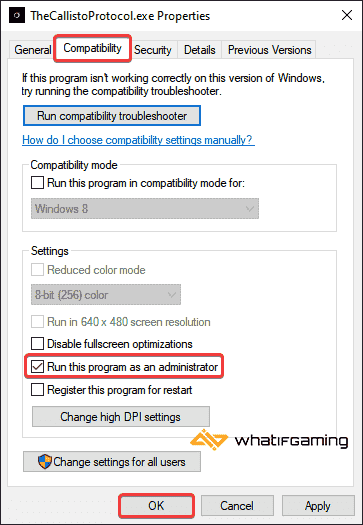
Şimdi oyunu başlatın ve bunun bir fark yaratıp yaratmadığına bakın.
Anti-Virüsünüze Bir İstisna Ekleyin
Üçüncü taraf virüsten koruma yazılımlarının belirli oyunları tehdit olarak işaretlemesi giderek daha yaygın hale geliyor. Bundan kaçınmak için Callisto Protokolünü özel durumlar veya istisnalar listesine eklemeniz gerekir.
Bazı popüler olanları ve ilgili SSS sayfalarını listeledik.
Özel GPU’ya geçin (Dizüstü Bilgisayar Kullanıcıları)
Entegre olan yerine özel GPU’nuzun kullanıldığından emin olun.
Özel Nvidia GPU’ya Geçiş
- İlk olarak, Nvidia Kontrol Paneli
- Ardından şuraya gidin: 3D Ayarları ve daha sonra 3D Ayarlarını Yönetin
- sekmeyi aç Program Ayarları ve Seç Callisto Protokolü açılır menüden
- Sonraki, bu program için tercih edilen grafik işlemciyi seçin ikinci açılır listeden.
- Nvidia GPU’nuz şu şekilde görünmelidir: Yüksek performanslı Nvidia işlemci
- Değişiklikleri kaydet
Özel AMD GPU’ya Geçiş
- İlk önce aç Radeon Ayarları
- Ardından şuraya gidin: tercihler, bunu takiben Ek ayarlar
- Burada, seçin Güç ve daha sonra Değiştirilebilir Grafik Uygulama Ayarları
- Seçme Callisto Protokolü uygulama listesinden
- Eğer Callisto Protokolü listede yok, tıklayın Uygulama Ekle düğmesine basın ve kurulum dizininden yürütülebilir dosyayı seçin. Bu, oyunu listeye ekler ve daha sonra onu seçebileceksiniz.
- sütunda Grafik Ayarlarıatayın Yüksek performans oyuna profil
Başka bir çözüm bulursanız lütfen aşağıdaki yorumlarda bize bildirin. Bunu listeye ekleyeceğiz ve size uygun şekilde kredi vereceğiz.
Umarız bu kılavuz, lansman sırasında Callisto Protokolü çökmesini düzeltmeye yardımcı olmuştur. Aşağıdaki yorumlarda herhangi bir sorunuz varsa bize bildirin.